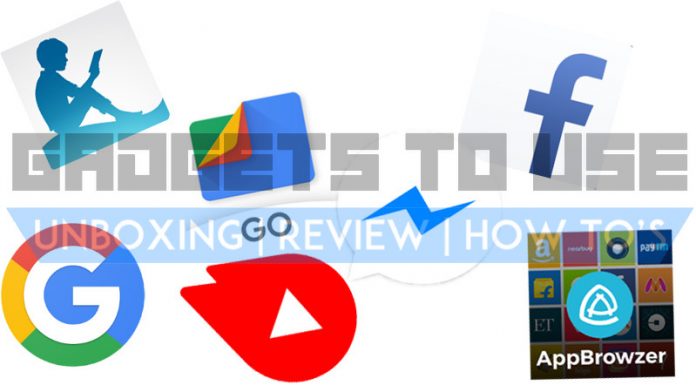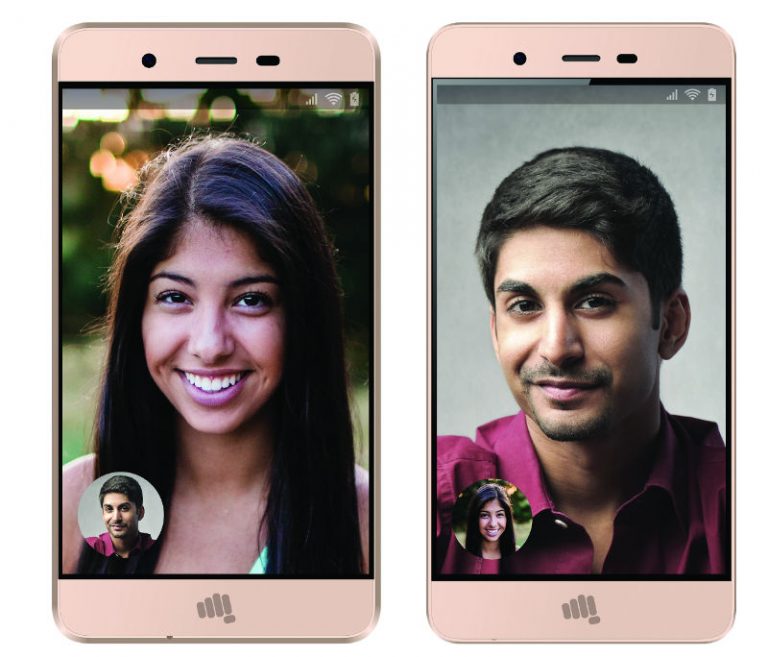Google je pred kratkim izdal Android P Beta, zdaj pa je na voljo kot beta posodobitev na številnih napravah, vključno z Googlovimi pametnimi telefoni Pixel. Google je uporabniški vmesnik v sistemu Android P veliko nadgradil, izgleda sicer nekako znano, vendar se mu ne zdi.
Morda se vam zdi, da so bile nekatere funkcije, na primer čiščenje opravil v ozadju ali zagon aplikacij, odstranjene, vendar so še vedno tam, le spremenile so jih Google .
Druga značilnost, ki je skrita, je funkcija ločenega pogleda. Ker je bil vmesnik nedavnih aplikacij osvežen, se ne morete dotakniti in držati opravilne kartice in jo povleči, da vstopite v način deljenega zaslona. Druga bližnjica za vstop v način razdeljenega zaslona je, da v navigacijski vrstici držite gumb za nedavne aplikacije, vendar tudi v Android P Beta ne deluje več.
Torej, kako boste v Android P Beta vstopili v način deljenega zaslona? Tu je majhen vodnik za lažji vstop v način deljenega zaslona v Androidu P.
Kako uporabljati način razdeljenega zaslona v Androidu P
- Odprite zaslon nedavnih aplikacij, tako da tapnete gumb nedavnih aplikacij v navigacijski vrstici ali povlecite navzgor na začetnem zaslonu.
- Zdaj tapnite ikono aplikacije na vrhu kartice, ki jo želite uporabiti v pogledu z ločenim zaslonom.

- Tapnite razdeljeni zaslon v pojavnem meniju in aplikacija se bo premaknila na zgornjo polovico zaslona.

- Spodnja polovica vam bo pokazala možnost, da na razdeljenem zaslonu odprete drugo aplikacijo
Zanimivo je, da kamera deluje v pogledu z ločenim zaslonom, kar prej ni bilo mogoče v nobeni različici Androida. Torej, zdaj ste ga dobili, zdaj lahko v Android P Beta uporabljate pogled na deljeni zaslon. Pojdi tukaj če želite izvedeti več o Android P Beta ali prebrati nekaj nasvetov in trikov, ki jih lahko uporabite v Android P Beta.
Facebook komentarji